HEIC 파일이 정확히 무엇인지 궁금한 적이 있습니까? 이제 곧 알게 될 것입니다! 이 글은 이 이미지 파일 형식에 대한 포괄적인 정보를 제공합니다. 또한 HEIC 파일을 다른 형식으로 변환해야 하는 경우에도 해결해 드립니다.
이 글은 HEIC 이미지를 다른 널리 사용되는 이미지 형식으로 변환하는 따라하기 쉬운 솔루션을 제공합니다. 다음에 대해 자세히 알아보려면 계속 지켜봐 주시기 바랍니다. HEIC 파일이 무엇인가요? 뛰어난 온라인 기반 이미지 변환기를 사용하여 HEIC 이미지를 다른 형식으로 변환하는 방법을 알아보세요. 시작해 볼까요!
1부. HEIC 확장이란 무엇입니까?
그렇다면 HEIC 확장이란 무엇입니까? HEIC는 고효율 이미지 형식을 나타냅니다. 기존 형식보다 이미지를 더 효율적으로 저장하는 파일 확장자입니다. 고급 압축 기술을 사용하여 고품질 사진을 더 작은 파일 크기로 저장합니다. 모바일이나 컴퓨터 장치에서 약간의 저장 공간만 사용합니다.
또 다른 점은 하나의 파일에서 투명도, 이미지 등의 기능을 지원한다는 것입니다. 이미지를 편집하고 공유해야 할 때 편리합니다. 단점은 모든 장치와 프로그램이 이를 지원하는 것은 아니라는 것입니다. 그것은 단지 새로운 이미지 형식일 뿐입니다.
2부. HEIC 확장의 특별한 점
고효율 이미지 형식인 HEIC 확장에는 기존 이미지 형식에 비해 특별한 몇 가지 기능이 있습니다.
• HEIC는 투명성을 지원하며 하나의 파일에 많은 이미지를 저장할 수 있어 편집 및 공유에 유리합니다.
• HEIC는 광범위한 색상과 세부 정보를 저장할 수 있습니다. 전문 사진 및 기타 고품질 이미지 응용 프로그램 및 프로그램에 권장됩니다.
• HEIC는 고급 압축 방법을 사용하여 선명도와 세부 묘사를 유지하면서 사진을 더 작은 파일 크기로 저장합니다. 이를 통해 많은 저장 공간을 차지하지 않고도 장치에 더 많은 이미지를 저장할 수 있습니다.
3부. HEIC를 다른 형식으로 변환하는 것이 합리적입니까?
HEIC 형식을 다른 이미지 형식으로 변환하는 것이 합리적입니까? 분명히! 그 이유는 다음과 같습니다.
• 모든 장치와 프로그램이 HEIC 이미지를 지원하는 것은 아닙니다. 보편적으로 지원되는 형식으로 변환해 주시면 가장 좋을 것 같습니다. 따라서 누구나 문제 없이 사진을 쉽게 보고 사용할 수 있습니다.
• JPEG 또는 PNG와 같은 표준 이미지 형식을 사용하면 일부에서만 지원되는 HEIC와는 달리 대부분의 웹사이트와 소셜 미디어 플랫폼이 이를 보편적으로 지원하므로 관리하기가 더 쉽습니다.
• 장기간 보관하기 위해 사진 백업을 생성하는 경우 널리 지원되는 형식을 사용하면 나중에 이미지에 계속 액세스하고 읽을 수 있는 상태를 유지하는 데 도움이 될 수 있습니다.
• 많은 사진 편집 응용 프로그램이나 프로그램이 HEIC 파일 형식을 지원하지만 일부 오래되었거나 덜 일반적인 응용 프로그램이나 프로그램은 지원하지 않을 수 있습니다. 따라서 널리 사용되는 이미지 형식으로 변환하면 편집에 더 쉽게 접근할 수 있습니다.
• 일부 인쇄 서비스에서는 주로 오래된 장비나 프로그램을 사용하는 경우 HEIC 이미지를 허용하지 않습니다. 따라서 JPEG 또는 TIFF와 같은 형식으로 변환하면 더 광범위한 인쇄 서비스 및 장치와의 호환성이 보장됩니다.
전반적으로 다양한 웹사이트, 장치 및 플랫폼에서 읽고, 편집하고, 지원할 수 있는 형식으로 사진을 유지하는 것이 좋은 선택입니다. 이를 통해 이러한 이미지를 현재와 미래에 사용할 수 있습니다. 따라서 모든 사람이 사진에 액세스할 수 있도록 하려면 사진을 다른 이미지 형식으로 변환하는 것이 좋습니다.
4부. HEIC 이미지를 변환하는 가장 좋은 방법
AVAide 이미지 변환기 온라인에서 HEIC 형식을 JPG, PNG, GIF로 무료로 변환할 수 있는 최고의 솔루션을 제공합니다. 인터페이스는 초보자를 위해 설계되었습니다. 탐색이 쉽기 때문에 변환 프로세스가 쉬워집니다. 몇 초 안에 변환된 이미지를 얻을 수 있습니다. 이미지를 가져올 때 프로세스가 시작되므로 오랜 대기 시간이 발생하지 않습니다. 게다가 변환된 이미지는 원본 이미지와 마찬가지로 좋아 보입니다. 안전 및 개인 정보 보호와 관련하여 AVAide Image Converter는 귀하의 파일에 다른 목적으로 액세스하거나 사용할 수 없도록 보장합니다.
AVAide Image Converter를 사용하여 HEIC 이미지를 다른 형식으로 변환하는 방법에 대한 단계는 다음과 같습니다.
1 단계선호하는 웹 브라우저를 열어 AVAide Image Converter를 검색하세요. 발견되면 열어서 완전한 액세스 권한을 얻으세요.
2 단계커서를 출력 형식 선택, 가져오기 섹션의 오른쪽 상단에서 볼 수 있습니다. 사용 가능한 출력 형식은 다음과 같습니다. JPG, PNG, 그리고 GIF이므로 옆에 체크 표시를 하여 하나를 선택하십시오.
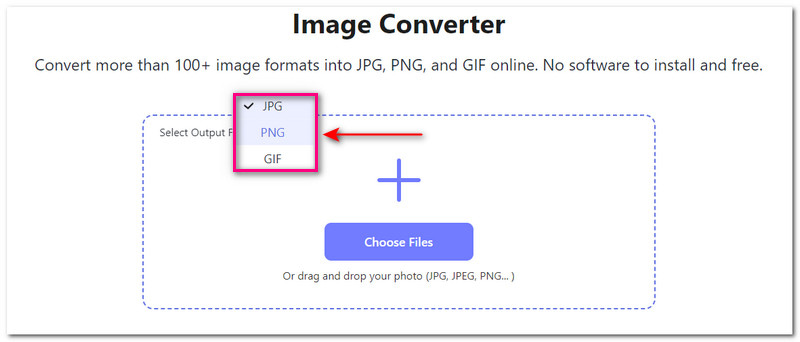
3단계HEIC 이미지를 플랫폼으로 가져오는 작업을 진행하겠습니다. 그렇게 하려면 + 파일 선택 버튼을 누르거나 이미지를 인터페이스로 드래그 앤 드롭하세요. 한 번에 많은 이미지를 가져올 수 있다는 점에 유의하세요.
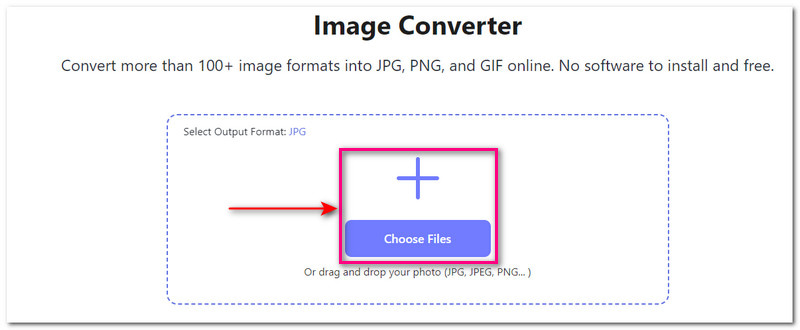
4단계업로드부터 변환, 마무리까지의 과정을 보실 수 있습니다. 그러면 변환된 이미지를 다운로드할 수 있습니다. 클릭하시면 한번에 다운 받으실 수 있습니다 모두 다운로드 단추. 저장되면 로컬 파일에서 변환된 이미지를 볼 수 있습니다.
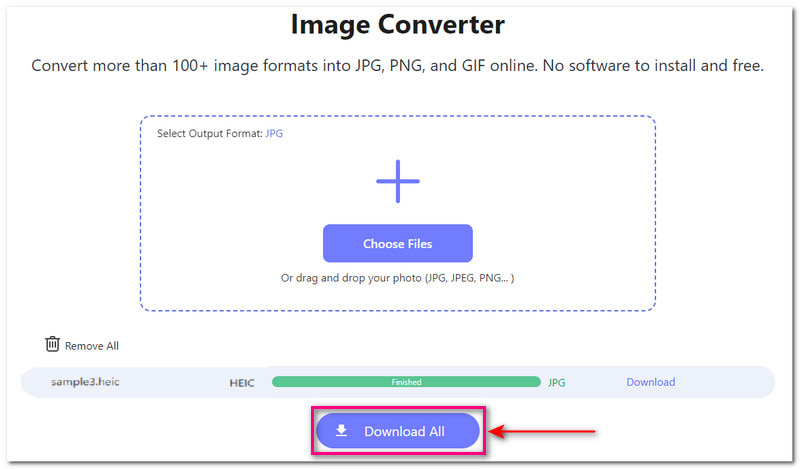
됐어요! AVAide Image Converter를 사용하여 HEIC 이미지를 다양한 이미지 파일 형식으로 변환하는 방법을 마스터했습니다. 쉽지요? 프로세스가 간단하므로 변환된 출력을 빠르게 얻을 수 있습니다.
5부. HEIC 파일이 무엇인지에 대한 FAQ
Mac에서 HEIC 파일을 어떻게 열 수 있나요?
미리보기를 사용하여 Mac 컴퓨터에서 HEIC 이미지를 열 수 있습니다. 이미지를 마우스 오른쪽 버튼으로 클릭하고 열기를 선택하면 플랫폼에서 이미지가 열립니다.
iPhone에서 HEIC 파일을 여는 방법은 무엇입니까?
설정을 열고 카메라를 선택하고 형식을 선택한 다음 고효율을 클릭하여 HEIC 파일 보기를 활성화합니다.
HEIC가 JPG보다 낫나요?
HEIC와 JPG에는 장점과 단점이 있습니다. HEIC 이미지는 원래의 선명도와 디테일을 유지하면서 JPG 이미지 공간의 절반을 차지할 수 있습니다. 그러나 호환성으로 인해 HEIC는 많은 장치와 플랫폼으로 제한되는 반면 JPG는 다양한 장치와 플랫폼에서 보고, 편집하고, 공유할 수 있습니다.
HEIC 이미지를 변환하면 품질이 저하됩니까?
AVAide Image Converter와 같은 일부 변환 플랫폼은 변환 중에 이미지 품질을 유지합니다. 따라서 변환된 출력은 원본 출력과 동일한 선명도, 선명도 및 세부 묘사를 가질 수 있습니다.
HEIC 파일을 변환하는 데 가장 적합한 이미지 형식은 무엇입니까?
HEIC 파일을 변환하는 데 가장 적합한 이미지 형식은 JPG입니다. 다양한 장치와 플랫폼에서 널리 지원되므로 호환성 문제 없이 이미지를 쉽게 공유하고 볼 수 있습니다.
HEIC 형식 작은 파일 크기에 고품질 이미지를 저장하는 데 탁월합니다. 고품질 이미지를 유지하면서 장치 공간을 절약하려는 사람들에게 적합합니다. 하지만 아직까지 다양한 기기와 플랫폼에서 지원되지 않고 있으며, 새로 도입된 형식일 뿐이므로 호환성 문제가 발생합니다. 이 문제를 해결하기 위해 AVAide Image Converter는 HEIC 이미지를 JPG, PNG 및 GIF와 같은 지원되는 형식으로 변환하는 데 도움을 줍니다. 그래서, 당신은 무엇을 기다리고 있습니까? 웹 브라우저를 사용하여 AVAide Image Converter에 액세스하고 즉시 이미지 변환 프로세스를 시작하세요!





